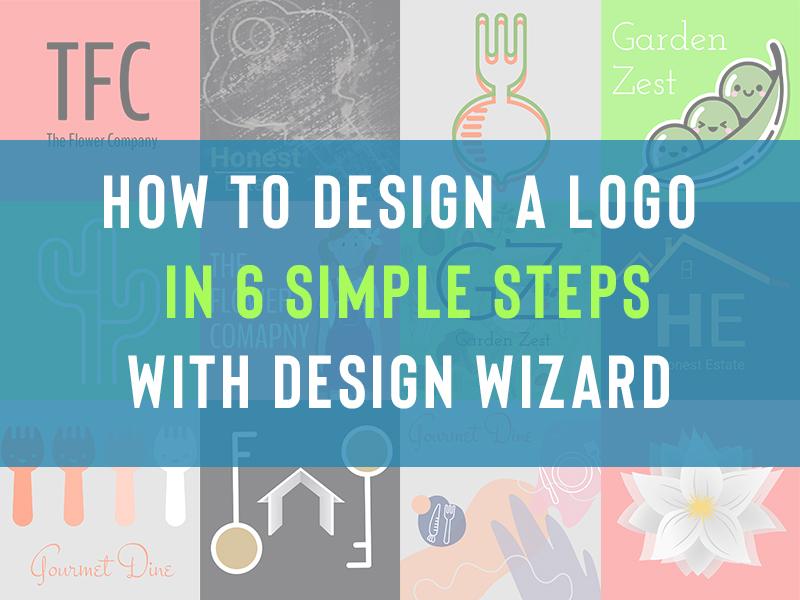Entdecken Sie unsere Tipps, wie Sie ein Foto online verbessern können, und entdecken Sie die vielen Möglichkeiten, wie Sie Ihre Schnappschüsse in Design Wizard schnell aufwerten können. Mit nur wenigen Klicks können Sie Filter anwenden und unsere fortschrittlichen Bearbeitungstools verwenden, um Ihre Bilder auffälliger zu gestalten.
Das Verbessern Ihrer Lieblingsfotos muss nicht schwierig sein. Laden Sie einfach Ihre Bilder hoch und bearbeiten Sie Helligkeit, Sättigung, Kontrast und vieles mehr für einen professionellen Look.
Schauen Sie sich unsere Tipps zur Fotoverbesserung unten an und probieren Sie sie in unserem intuitiven Design Wizard-Dashboard aus.
Table of contents:
- ● Wählen Sie Ihren Fokus, indem Sie Ihr Bild zuschneiden.
- ● Spielen Sie mit der Sättigung, um Ihre Fotos zu verbessern.
- ● Passen Sie den Farbton Ihrer Bilder an.
- ● Einen effektiven Kontrast schaffen
- ● Erstellen Sie interessante Effekte mit Filtern.
- ● Reduzieren Sie das Rauschen in Ihrem Foto mit einem Weichzeichner.
- ● Farben aufhellen durch Ändern des Farbtons
- ● Farben hervorheben durch Anpassen des Farbtons
- ● Passen Sie die Helligkeit an, um die Bildqualität zu verbessern.
- ● Lenken Sie die Augen Ihrer Zuschauer mit einem Rahmen.
- ● Machen Sie Ihre Nachricht klarer, indem Sie Text hinzufügen.
- ● Erzeugen Sie einen interessanten Effekt durch Duplizieren von Elementen.
Wählen Sie Ihren Fokus, indem Sie Ihr Bild zuschneiden.
Wenn Sie ein Bild zuschneiden, können Sie mit dem Fokus Ihres Bildes experimentieren. Entfernen Sie, was Sie für nicht so wichtig halten, und verbessern Sie die Rahmung oder die Komposition Ihres Bildes. Verwenden Sie das Zuschneiden, um die Augen Ihrer Betrachter auf ein bestimmtes Objekt zu lenken.

Um ein Bild in Design Wizard zuzuschneiden, laden Sie Ihr Foto hoch und wählen Sie Bild zuschneiden im Bearbeitungsfeld auf der rechten Seite. Bewegen Sie die roten Punkte, um Änderungen vorzunehmen, und klicken Sie auf das Häkchen-Symbol, um den Zuschnitt anzuwenden. Sie können Ihre Anpassungen auch zurücksetzen, indem Sie auf das Rückwärtspfeil-Symbol klicken.

Spielen Sie mit der Sättigung, um Ihre Fotos zu verbessern.
Wenn Sie die Lebendigkeit oder Intensität von Farben ändern möchten, experimentieren Sie mit der Sättigung. Je mehr Sie Ihr Bild sättigen, desto farbenfroher wird es aussehen, je weniger Sie es sättigen, desto gedämpfter wird es erscheinen. Spielen Sie mit den beiden Extremen eines voll gesättigten, farbenfrohen Bildes und einer schwarz-weißen Fotografie ohne Sättigung.

Wählen Sie ein Bild im Design Wizard und verwenden Sie das Bearbeitungsfeld auf der rechten Seite, um Ihr Bild lebendiger zu machen oder einen Schwarz-Weiß-Effekt zu erzeugen. Wählen Sie Ihr Design aus und klicken Sie unten im Panel auf Erweitert. Unter Sättigung schieben Sie den Regler nach rechts, um Ihre Farben hervorzuheben, oder nach links, um Ihr Foto in Schwarz-Weiß zu verwandeln.

Passen Sie den Farbton Ihrer Bilder an.
Wenn Sie den Farbabgleich anpassen, intensivieren Sie die Farben in Ihrem Bild. Um Farben auf die angenehmste Weise darzustellen, können Sie ihre Gesamtmischung ändern. Je nach dem Effekt, den Sie erzielen möchten, können Sie die Farben auf wärmere oder kühlere Töne einstellen.

In Design Wizard können Sie den Farbton Ihres Bildes ändern, indem Sie im Bearbeitungsfeld auf der rechten Seite Erweitert auswählen. Um Ihr Foto zu verbessern, verwenden Sie die Schieberegler unter Farbton, Sättigung und Kontrast, um die auffälligsten Töne zu erzielen.

Einen effektiven Kontrast schaffen
Kontrast hilft Ihnen, Elemente, die Sie hervorheben möchten, hervorzuheben. Er beeinflusst die Farben in einem Bild und hilft den Augen, zwischen Elementen zu unterscheiden, indem er ein Objekt vom Hintergrund unterscheidbarer macht. Kontrast fügt Interesse hinzu und macht Ihr Foto oder Design auffälliger.

Passen Sie den Kontrast im Design Wizard effektiv an, indem Sie das Bearbeitungsfeld auf der rechten Seite verwenden. Klicken Sie auf Ihr Bild und wählen Sie unten im Panel Erweitert. Unter Kontrast schieben Sie den Regler nach rechts, um die Farben hervorzuheben, und nach links, um das Bild zu verdunkeln.

Erstellen Sie interessante Effekte mit Filtern.
Bildfilter kombinieren oft verschiedene Bearbeitungstechniken in einem. Verwenden Sie sie, um Farben, Schattierungen, Texturen zu ändern und andere Spezialeffekte zu Ihrem Bild hinzuzufügen. Filter sind eine schnelle und einfache Möglichkeit, Ihr Foto zu transformieren.

In Design Wizard können Sie aus den folgenden Filtern wählen:
- Graustufen
- Vintage
- Sepia
- Technicolor
- Polaroid
Klicken Sie einfach auf Ihr Foto und wählen Sie einen Filter im Bildbearbeitungsfeld auf der rechten Seite aus.

Reduzieren Sie das Rauschen in Ihrem Foto mit einem Weichzeichner.
Unschärfen werden oft verwendet, um das Hintergrundrauschen zu reduzieren und stattdessen den Fokus auf Objekte im Vordergrund zu legen. Im Wesentlichen glätten Sie beim Unschärfen eines Bildes den Farbverlauf. Verwenden Sie eine Unschärfe, um Pixel oder Rauschen aus einem Bild zu entfernen und Ablenkungen zu eliminieren. Auf diese Weise können Sie sich visuell auf das Wesentliche konzentrieren.

Gehen Sie im Design Wizard zum Bearbeitungsfeld auf der rechten Seite und klicken Sie auf Erweitert, um die Unschärfe zu finden. Wenn Sie Ihr Bild ausgewählt haben, schieben Sie den Regler nach rechts, um eine Unschärfe hinzuzufügen und deren Intensität zu bestimmen.

Farben aufhellen durch Ändern des Farbtons
Farbtöne werden normalerweise erzeugt, indem man Weiß zu den Farben des Farbkreises hinzufügt. Das Anpassen des Farbtons kann ein Bild sowohl entsättigen als auch aufhellen. Das Anpassen des Farbtons ist eine besonders nützliche Verbesserungstechnik für Fotos, die unter künstlichem Licht aufgenommen wurden, kann aber auch bei schlechten Lichtverhältnissen im Freien hilfreich sein.

Sie finden den Schieberegler zur Anpassung der Tönung im Bearbeitungsfeld auf der rechten Seite unter Erweitert im Design Wizard. Wählen Sie Ihr Bild aus und schieben Sie nach rechts oder links, bis Sie mit einer intensiveren Farbe oder einer helleren Version Ihres Fotos zufrieden sind.

Farben hervorheben durch Anpassen des Farbtons
Wenn Sie den Farbton anpassen, erhöhen Sie die Intensität der Farbschattierungen in Ihren Fotos. Verwenden Sie dies, um die dominanten Farben hervorzuheben, da Sie das Farbgleichgewicht regulieren. Auf diese Weise können Sie Farbwerte drastisch ändern oder unerwünschte Farben reduzieren.

Die Anpassung des Farbtons ist eine weitere fortgeschrittene Funktion in Design Wizard. Laden Sie Ihr Foto hoch und wählen Sie es aus, um die Bildbearbeitungsoptionen im Panel auf der rechten Seite zu erhalten. Klicken Sie auf Erweitert und verwenden Sie den Schieberegler unter Farbton, um die Farbbalance in Ihrem Bild fein abzustimmen.

Passen Sie die Helligkeit an, um die Bildqualität zu verbessern.
Die Anpassung der Helligkeit ist eine Fotoverbesserungstechnik, die Sie für fast jedes Bild benötigen. Es ist schwer, jedes Mal die perfekte Beleuchtung zu bekommen, besonders wenn Sie ein paar Schnappschüsse im Freien gemacht haben. Professionelle Beleuchtung muss eingerichtet werden und ist nicht für jeden eine Option, daher ist das Erhöhen der Helligkeit Ihr Weg zu besseren Bildern.

Im Design Wizard können Sie die Helligkeit Ihres Bildes im Bearbeitungsfeld auf der rechten Seite regulieren. Wählen Sie Ihr Bild aus und klicken Sie unten im Feld auf Erweitert. Unter Helligkeit schieben Sie den Regler nach rechts, um das Bild aufzuhellen, oder nach links, um es zu verdunkeln.

Lenken Sie die Augen Ihrer Zuschauer mit einem Rahmen.
Erstellen Sie eine visuelle Hierarchie oder lenken Sie die Aufmerksamkeit Ihrer Betrachter mit Hilfe von Rahmen. Diese Linien helfen Ihnen, einen Kontrast zu Hintergrundelementen oder Texturen herzustellen. Experimentieren Sie mit Farbe und Abstand, um Ihr Fotodesign zu verbessern. Wenn Sie Bilder rahmen, denken Sie auch an die Drittelregel, um auffällige visuelle Effekte zu erzielen.

Laden Sie mehrere Fotos in Design Wizard hoch oder wählen Sie Bilder aus unserer Bilderbibliothek auf der linken Seite. Wenn Sie mehr Bilder erkunden möchten, finden Sie lizenzfreie Fotos auf PikWizard.
Fügen Sie die Bilder ein und wählen Sie das Formen-Menü. Klicken Sie auf die Linie-Form und wählen Sie eine Rahmenfarbe im Panel auf der rechten Seite. Verwenden Sie das Dropdown-Menü, um die Dicke Ihrer Linie auszuwählen. Verlängern oder verkürzen und bewegen Sie die Linie, um Ihr Bild einzurahmen.

Machen Sie Ihre Nachricht klarer, indem Sie Text hinzufügen.
Fügen Sie einem Foto Text hinzu, um mehr Klarheit zu schaffen oder das Bild als Ihr eigenes zu kennzeichnen, indem Sie Ihren Namen hinzufügen. Erstellen Sie Ihren eigenen Stil, indem Sie verschiedene Schriftarten verwenden, die zu Ihrem Bild passen. Sie können auch Schriftfamilien kombinieren, aber vermeiden Sie die Verwendung von mehr als zwei, da Ihr Design sonst zu überladen wirkt.

Wählen Sie aus unserer umfangreichen Bibliothek von Schriftstilen im Design Wizard und fügen Sie Untertitel, Ihre Initialen oder erstellen Sie eine Einladung wie unsere bearbeitbare Vorlage hinzu. Wenn Sie Ihr Bild hochgeladen haben, wählen Sie Text im Menü auf der linken Seite aus. Wählen Sie einen Schriftstil, um zu sehen, wie er zu Ihrem Foto passt, und klicken Sie in das Textfeld, um zu tippen.
Sie können auch die Suchleiste verwenden, um nach Ihren Lieblingsschriften zu suchen oder Ihre eigenen hochzuladen. Verwenden Sie die Werkzeuge im Bearbeitungsfeld auf der rechten Seite, um die Schriftgröße, den Stil, die Farbe, die Ausrichtung und den Abstand zu ändern.

Erzeugen Sie einen interessanten Effekt durch Duplizieren von Elementen.
Experimentieren Sie mit der Duplizierung Ihres Bildes oder Textes, um verschiedene Effekte und interessante Designs zu erstellen. Erzeugen Sie einen gespiegelten Duplikateffekt oder machen Sie eine Verbesserung pro Duplikat und setzen Sie Ihre Fotos in eine Sequenz. Zum Beispiel beginnen Sie in Schwarz-Weiß und verblassen allmählich in Farbe.

Im Design Wizard finden Sie das Duplizieren-Symbol im Bearbeitungsfeld auf der rechten Seite. Um denselben Effekt wie in unserer herunterladbaren Vorlage zu erzielen, klicken Sie auf Text und wählen Sie einen der Schriftstile aus. Geben Sie Ihren Text in das Textfeld ein und klicken Sie auf das Duplizieren-Symbol. Passen Sie die Farbe Ihres Textes an, um den Schatteneffekt zu erzeugen.

Das Verbessern Ihrer Fotos muss keine schwierige und zeitaufwändige Aufgabe sein. Sie können auffällige Ergebnisse erzielen, indem Sie mit schnellen und einfachen Techniken experimentieren. Oft sind einfache Anpassungen die einzige Verbesserung, die Sie benötigen, um Ihr Bild zu verfeinern und attraktiver zu machen.
Suchen Sie nach kreativen Ideen, um Ihre Marketingkampagnen zu verbessern und den Umsatz zu steigern? Schauen Sie sich unser neues E-Book an, um mehr zu erfahren.

Elisabeth Strasser
Nachdem sie ihren Master in Professionellem Schreiben mit Auszeichnung abgeschlossen hatte, machte sich Lizzie daran, ihre Erfahrungen im Copywriting und Digitalmarketing in Cork City zu sammeln.
Als Österreicherin mit einer Liebe für Irland begeistert sich Lizzie für die Erforschung irischer Folklore und Erzählkunst. Ihre Lieblings-DW-Tools sind: Youtube Outro Maker und Add Logo to Video Tools.